Kuinka selvittää Windowsin asennuspäivämäärä
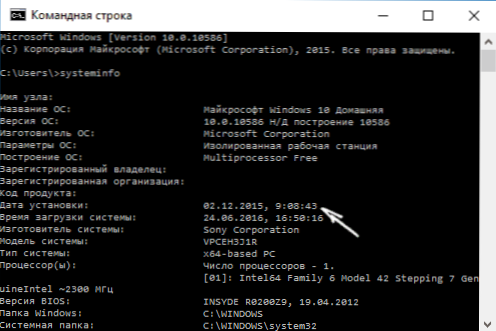
- 2313
- 546
- Steven Hamill
Näissä ohjeissa -muutama yksinkertainen tapa nähdä tietokoneella olevien Windows 10: n, 8: n tai Windows 7: n päivämäärä- ja asennusaika sekä ilman kolmannen osapuolen ohjelmia, mutta vain käyttöjärjestelmän avulla ja kolmannen osapuolen kautta laitokset.
En tiedä miksi Windowsin asentamisen päivämäärästä ja ajasta voidaan tarvita tietoja (lukuun ottamatta uteliaisuutta), mutta kysymys on melko merkityksellinen käyttäjille, ja siksi on järkevää harkita vastauksia siihen.
Selvitämme asennuspäivämäärän komentorivin SystemInfo -komennolla
Ensimmäinen tavoista on todennäköisesti yksi yksinkertaisimmista. Suorita vain komentorivi (Windows 10: ssä tämä voidaan tehdä oikeanpuoleisen napsautusvalikon kautta "Käynnistä" -painikkeella ja kaikissa Windows -versioissa - painamalla Win+R -näppäimiä ja syöttämällä Cmd) ja kirjoita komento Järjestelmän tiedot Napsauta sitten Enter.
Lyhyen ajan kuluttua komentorivi näyttää kaikki järjestelmän perustiedot, mukaan lukien Windowsin päivämäärä ja asennusaika tässä tietokoneessa.
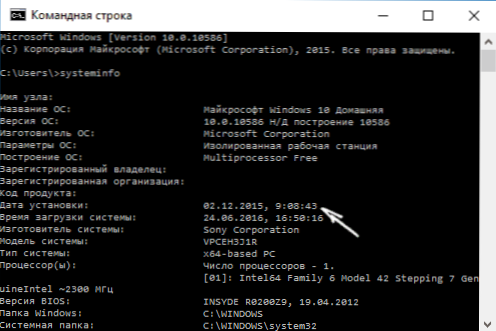
Huomaa: SystemInFo -tiimi näyttää paljon ylimääräistä tietoa, jos haluat näyttää vain tietoja asennuspäivästä, Windowsin venäläisessä versiossa voit käyttää seuraavaa tämän komennon tyyppiä:
SystemInfo | Etsi "Asennuspäivä"
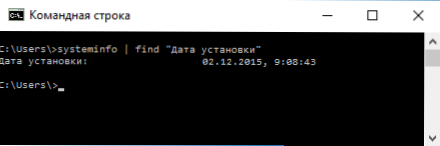
Lempeä.Exe
WMIC -tiimi antaa sinun saada hyvin erilaisia tietoja Windowsista, mukaan lukien sen asennuspäivämäärä. Kirjoita vain komentoriville WMIC OS Get InstallDate Ja napsauta Enter.
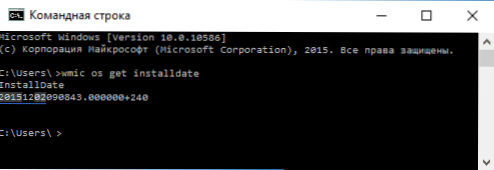
Seurauksena on, että näet pitkän numeron, jossa neljä ensimmäistä numeroa - seuraavat kaksi - kuukaudessa, kaksi muuta - päivässä ja loput kuusi numeroa vastaavat tunteja, minuutteja ja sekuntia, kun järjestelmä asennettiin.
Windows -kapellimestarin käyttäminen
Menetelmä ei ole tarkka eikä sitä aina sovelleta, vaan: jos et muuttanut ja poistettu käyttäjän, joka on luotu Windowsin alkuperäisen asennuksen aikana tietokoneelle tai kannettavalle tietokoneelle, niin käyttäjäkansion luomispäivämäärä C: \ Käyttäjät \_Polizer -nimi Se on tarkalleen samaan aikaan järjestelmän asennuspäivänä, ja aika eroaa vain muutaman minuutin ajan.
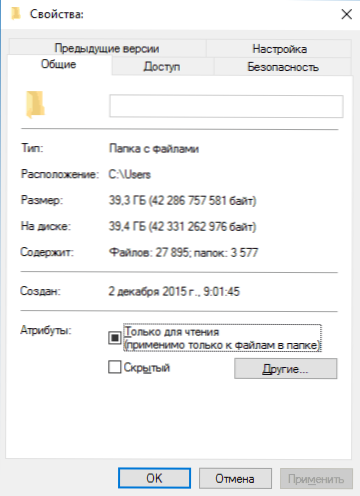
Eli voit: mennä kapellimestarin kansioon C: \ Käyttäjät (käyttäjät), Napsauta kansiossa olevaa oikeaa painiketta käyttäjän nimellä ja valitse "Ominaisuudet". Kansiota koskevissa tiedoissa sen luomisen päivämäärä (kenttä on ”luotu”) ja se on välttämätön päivämäärä järjestelmän asentamiselle (harvoin poikkeuksia).
Järjestelmän asentamispäivä ja -aika rekisterin toimittajaan
En tiedä onko tämä menetelmä hyödyllinen nähdä Windowsin päivämäärä- ja asennusaika jollekin paitsi ohjelmoijalle (se ei ole kovin kätevä), mutta tuon sen myös.
Jos suoritat rekisterieditor HKEY_LOCAL_MACHINE \ Software \ Microsoft \ Windows NT \ Currentversion Sitten siitä löydät parametrin Asentaa, Jonka arvo on yhtä suuri kuin 1. tammikuuta 1970 siirretty sekunteja nykyisen käyttöjärjestelmän asennuksen päivämäärään ja aikaan.
lisäinformaatio
Näytetään monia ohjelmia, jotka on suunniteltu tarkastelemaan tietoja järjestelmästä ja tietokoneen ominaisuuksista, mukaan lukien Windows -asennuspäivämäärä.
Yksi yksinkertaisimmista tällaisista ohjelmista venäjällä on Speccy, kuvakaappaus, josta voit nähdä alla, mutta muita on tarpeeksi. On mahdollista, että yksi niistä on jo asennettu tietokoneellesi.

Siinä kaikki. Muuten, on mielenkiintoista, jos jaat kommentteja, miksi tarvitsit tietoa järjestelmän asentamisen ajasta tietokoneelle.

